Como enviar vídeos/fotos de tamanho grande do iPhone 13/12, etc.
Pode ser muito irritante tentar enviar um vídeo via iMessage, e-mail ou SMS apenas para o seu iPhone X/8/7/6S/6 (Plus) para informar que o vídeo é muito grande. Este é um problema comum que muitos usuários do iPhone enfrentam de tempos em tempos. Você deve ser capaz de capturar um vídeo curto de 2 minutos e enviá-lo para seus amigos.
Esperamos que, lendo este post, você consiga fazer isso facilmente e sempre que quiser. Mas antes de oferecermos qualquer solução, vamos ver por que você continua recebendo essa mensagem de erro quando tenta enviar vídeos de tamanho grande.
- Parte 1: Por que você não pode enviar seu arquivo de vídeo
- Parte 2: Como enviar arquivos grandes de vídeo e foto no seu iPhone X/8/7/6S/6 (Plus)
- Parte 3: 3 Alternativas legais para transferBigFiles
- Parte 4: Como enviar arquivos grandes de vídeo e foto do seu iPhone para o PC
O iPhone SE despertou grandes atenções em todo o mundo. Você também quer comprar um? Confira o vídeo de unboxing do iPhone SE em primeira mão para saber mais sobre ele!
Parte 1: Por que você não pode enviar seu arquivo de vídeo
Esse problema ocorre principalmente por dois motivos. Uma delas é que a câmera iSight grava apenas vídeos em HD, então mesmo seu vídeo de dois minutos provavelmente terá algumas centenas de MB de tamanho. A outra razão é que a Apple define um limite de uso de dados como forma de impedir que os clientes usem muitos dados, portanto, eles não permitem que você transfira arquivos muito grandes. Alguns especialistas também disseram que a Apple faz isso para evitar uma sobrecarga no servidor.
Parte 2: Como enviar arquivos grandes de vídeo e foto no seu iPhone X/8/7/6S/6 (Plus)
Na verdade, existem muitas maneiras de contornar ou contornar esse problema. É mais fácil se tiver um dispositivo com jailbreak, pois tudo que você precisa é de um simples ajuste de jailbreak. Se você tiver um dispositivo desbloqueado, veja o que fazer;
Passo 1 Abra o Cydia no seu iPhone
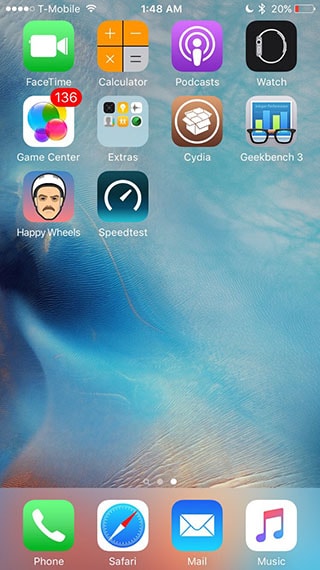
Etapa 2 Encontre um ajuste conhecido como “Envio de mídia ilimitado” e instale-o

Uma vez instalado, você poderá enviar o arquivo de vídeo grande via iMessage, e-mail ou SMS sem que as mensagens de erro apareçam.
Se o seu dispositivo não estiver desbloqueado, você precisa de uma solução alternativa para transferir arquivos grandes de vídeo e foto. Neste caso, você pode fazer uso de um aplicativo conhecido como Transfer Big Files. O aplicativo está disponível gratuitamente na App Store e funciona como o Photo Stream apenas com vídeos. Você precisará ter uma conta em TransferBigFiles.com onde seus vídeos e fotos serão armazenados. Você obtém cerca de 5 GB de armazenamento e pode fazer upload de até 100 MB por arquivo.
Veja como usá-lo para envie vídeos e fotos de tamanho grande do iPhone X/8/7/6S/6 (Plus).
Passo 1 Carregue seus arquivos para sua conta TransferBigFiles através do aplicativo

Passo 2 Anexe os arquivos à mensagem que você está enviando e clique em “Enviar”
Claro que você pode fazer isso usando o Dropbox, mas isso significaria que você teria que enviar o arquivo para o servidor do Dropbox antes de enviar um link para esse arquivo. TransferBigFiles e outros aplicativos semelhantes, eliminam esse problema.
Parte 3: 3 Alternativas legais para transferBigFiles
Se por algum motivo TransferBigFiles não é sua xícara de chá, você pode experimentar um dos seguintes aplicativos que funcionam da mesma maneira.
Luz do sol
Anteriormente conhecido como ShareON, este aplicativo permite que os usuários compartilhem grandes arquivos de vídeo e foto. Contanto que a pessoa para quem você deseja enviar o arquivo tenha esse aplicativo em seu iPhone, o arquivo pode ser enviado a ela quase que imediatamente. Também é muito rápido – um arquivo de 10 GB pode ser enviado em questão de segundos.
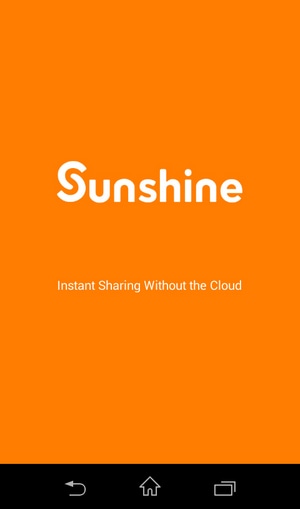
Enviar qualquer lugar
Assim como o Sunshine, este aplicativo também se afastou do modelo Cloud quando se trata de enviar arquivos grandes. No entanto, você é obrigado a criar uma conta antes de poder usá-la. Também leva a segurança muito a sério, fazendo uso de segurança SSL e chaves de 6 dígitos para emparelhar dispositivos.
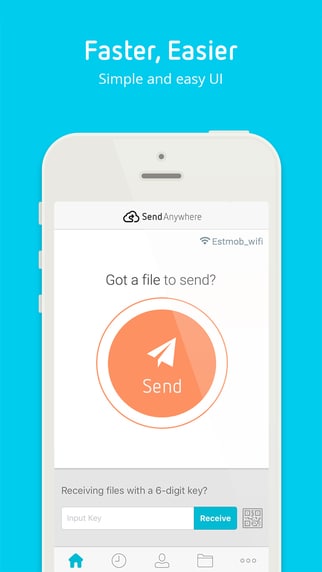
WeTransfer
Este aplicativo não precisa que o remetente e o destinatário tenham o aplicativo instalado para funcionar. Ele usa endereços de e-mail para compartilhar arquivos. O tamanho máximo de arquivo que você pode enviar com o WeTransfer é de 10 GB. Ele não faz nada para evitar o esgotamento de dados, portanto, você pode usá-lo em uma rede Wi-Fi.

Parte 4: Como enviar arquivos grandes de vídeo e foto no seu iPhone X/8/7/6S/6 (Plus) para o PC
Wondershare DrFoneTool – Gerenciador de Telefone (iOS) é uma ótima ferramenta de transferência do iPhone para ajudá-lo a enviar vídeos grandes e arquivos de fotos do seu iPhone para o PC sem usar o iTunes.

DrFoneTool – Gerenciador de Telefone (iOS)
Transferir mídia de iPod/iPhone/iPad para PC sem iTunes
- Transfira, gerencie, exporte/importe suas músicas, fotos, vídeos, contatos, SMS, aplicativos etc.
- Faça backup de suas músicas, fotos, vídeos, contatos, SMS, aplicativos etc. no computador e restaure-os facilmente.
- Transfira músicas, fotos, vídeos, contatos, mensagens, etc. de um smartphone para outro.
- Transfira arquivos de mídia entre dispositivos iOS e o iTunes.
- Totalmente compatível com iOS 7, iOS 8, iOS 9, iOS 10, iOS 11 e iPod.
Como enviar fotos de tamanho grande do iPhone para o PC?
Inicie o Wondershare DrFoneTool – Phone Manager (iOS) e conecte seu iPhone ao computador. Clique Transferir fotos de dispositivos para o PC ícone na interface principal. Na janela pop-up, procure e selecione a pasta de destino para fotos, clique em OK para iniciar a exportação.

Como enviar vídeos de tamanho grande do iPhone X/8/7/6S/6 (Plus) para o PC?
Clique no ícone Vídeos na parte superior da interface principal e selecione uma opção específica Filmes/Vídeos musicais/Vídeos caseiros/Programas de TV/iTunes U/Podcasts para transferir. Mais tarde, selecione os vídeos (Observação: mantenha pressionada a tecla Ctrl ou Shift para selecionar vários vídeos) que deseja transferir para o computador e clique em Exportar> Exportar para PC.

Não deixe que o tamanho dos seus arquivos de vídeo ou foto o impeça de compartilhar suas criações com seus amigos. Faça uso de uma das soluções acima para transferir facilmente esses arquivos grandes.
Tutorial em vídeo: Transfira arquivos grandes de vídeo e foto no seu iPhone X/8/7/6S/6 (Plus) para o PC
Artigos Mais Recentes

